钉钉夜间模式怎么开启 钉钉深色模式和夜间模式如何设置
更新时间:2023-05-11 13:42:57作者:jiang
钉钉夜间模式怎么开启,钉钉是一款非常实用的即时通讯软件,它既可以满足个人用户的需求,也能够满足企业用户的沟通需求。除此之外钉钉还提供了夜间模式和深色模式,方便用户在低光环境下使用,同时也有助于减少眼睛疲劳。如果你还不知道如何开启钉钉的夜间模式和深色模式,那么请看下文。www
钉钉深色模式和夜间模式如何设置
具体方法:
1.打开手机【钉钉】软件。
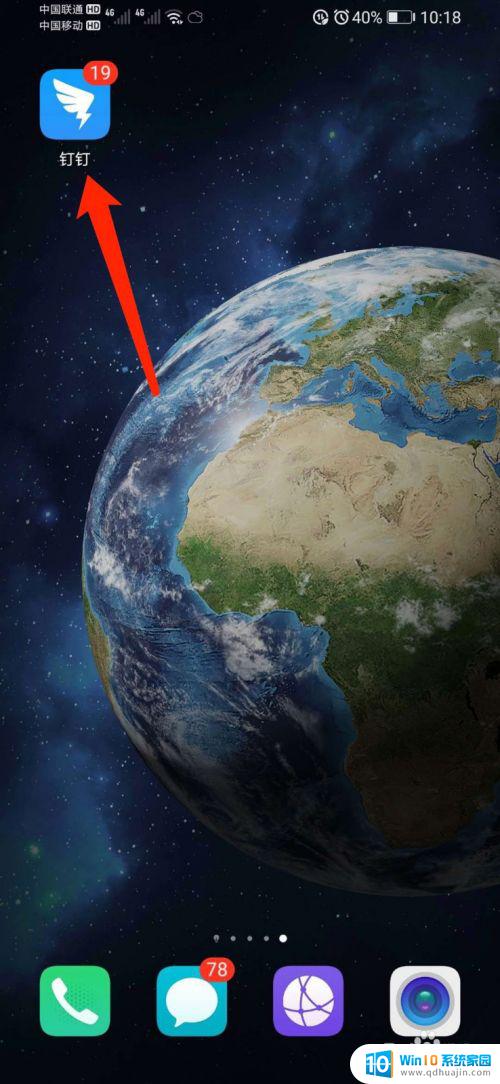
2.切换到【消息】界面。
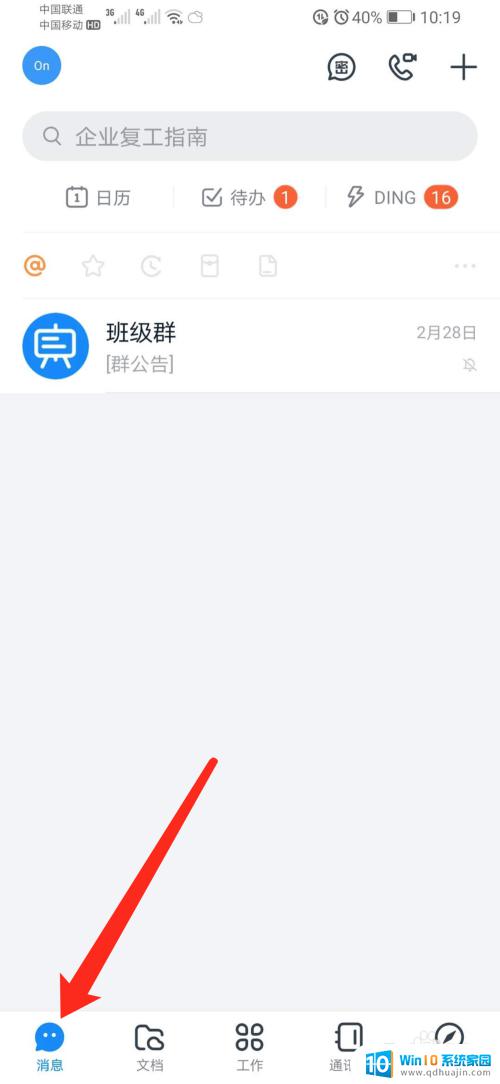
3.点击左上方的捧眠【用户头像牢酱距】功能。
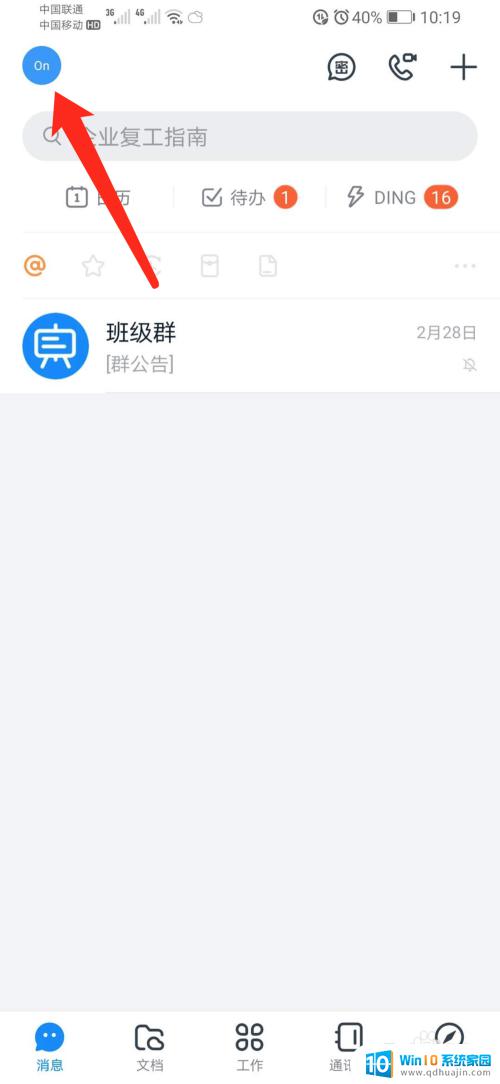
4.点击左下方的【设置】功能。
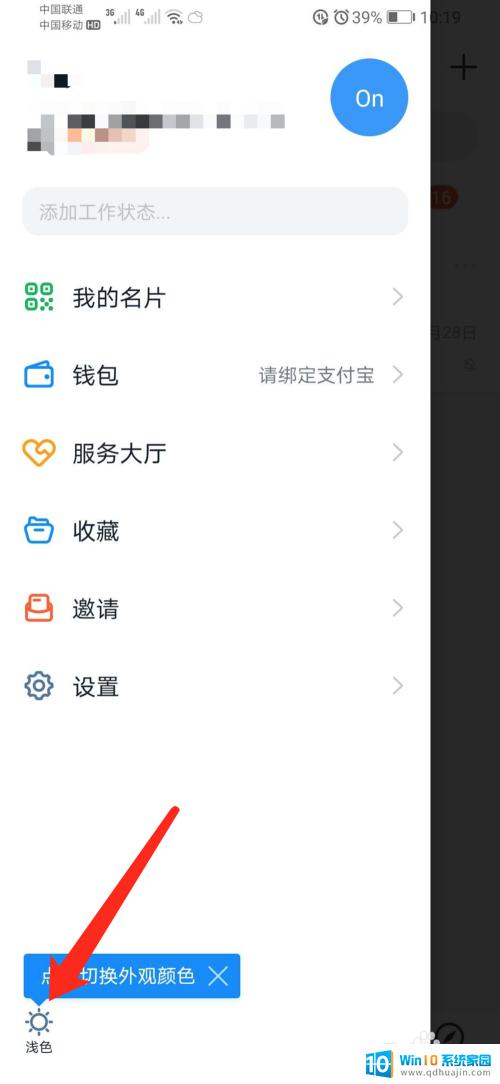
5.选择深色模式。
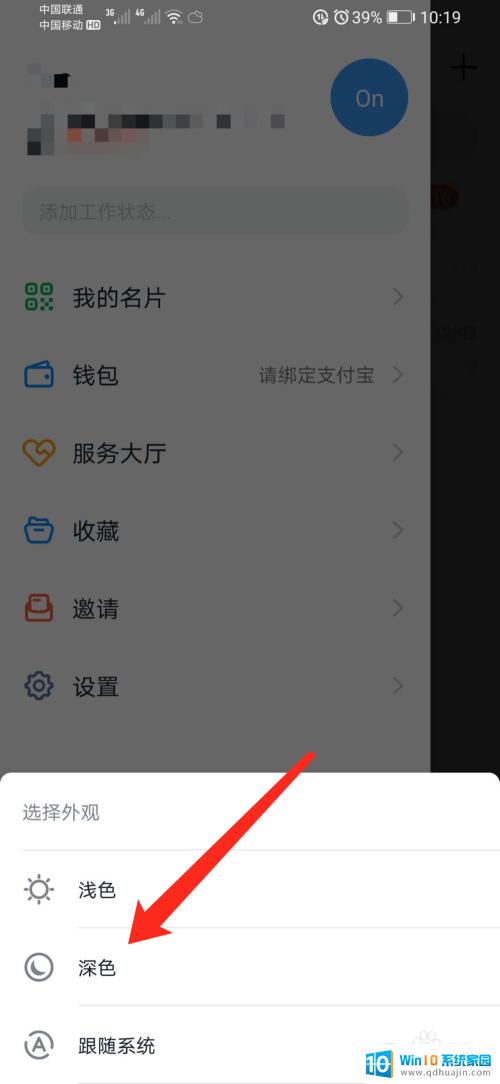
6.即可在钉钉中开启深色模式/夜间模蹲常式。
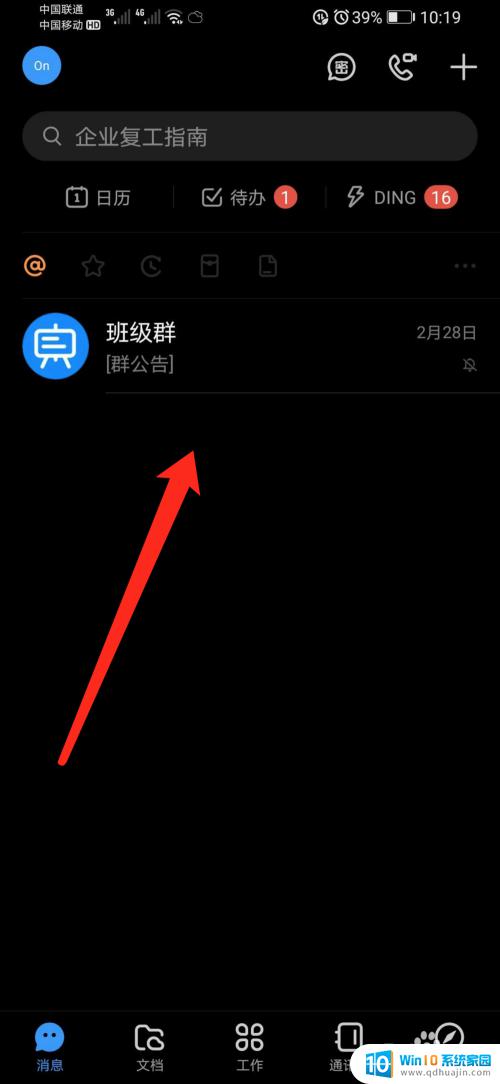
总的来说,钉钉夜间模式的设置非常简单,用户只需进入设置菜单中找到深色模式或夜间模式,开启即可。对于那些在黑暗环境下长时间使用钉钉的用户,开启夜间模式不仅可以减轻眼睛的疲劳,还能提升使用体验。因此,建议大家尽早开启钉钉的夜间模式,让用钉钉更加舒适方便。
钉钉夜间模式怎么开启 钉钉深色模式和夜间模式如何设置相关教程
热门推荐
电脑教程推荐
win10系统推荐
- 1 萝卜家园ghost win10 64位家庭版镜像下载v2023.04
- 2 技术员联盟ghost win10 32位旗舰安装版下载v2023.04
- 3 深度技术ghost win10 64位官方免激活版下载v2023.04
- 4 番茄花园ghost win10 32位稳定安全版本下载v2023.04
- 5 戴尔笔记本ghost win10 64位原版精简版下载v2023.04
- 6 深度极速ghost win10 64位永久激活正式版下载v2023.04
- 7 惠普笔记本ghost win10 64位稳定家庭版下载v2023.04
- 8 电脑公司ghost win10 32位稳定原版下载v2023.04
- 9 番茄花园ghost win10 64位官方正式版下载v2023.04
- 10 风林火山ghost win10 64位免费专业版下载v2023.04